티스토리 블로그
여러 블로그들이 많이 있지만 오늘은 다음카카오 블로그인 티스토리 블로그 가입 방법에 대해서 설명드릴 건데요. 카카오 계정으로 가입하셔도 되고 다른 메일이 있으면 그것으로 가입이 가능하니 편한 걸로 가입하시면 됩니다. 여기선 구글 G메일을 활용할 것이고요. 저랑 같이 구글로 하실 분들은 아래를 클릭하셔서 구글 계정을 먼저 만들어주세요.
[IT] - 구글 계정 여러 개 만들기 (전화번호는 필요 없어요)
구글 계정 여러개 만들기 (전화번호는 필요 없어요)
구글 계정 여러개 만들기 (완벽 가이드) 사용 중인 사이트에 서브 계정을 만들어서 테스트할 때가 있는데 보통 회원 가입은 한 명당 하나 또는 두세 개가 전부일 것이다. 더 추가하고 싶다면 구
nantang.tistory.com
티스토리 블로그 가입방법
검색 사이트에 티스토리 검색을 하셔서 사이트로 접속을 합니다.
티스토리
위 티스토리 링크로 들아가도 됩니다.
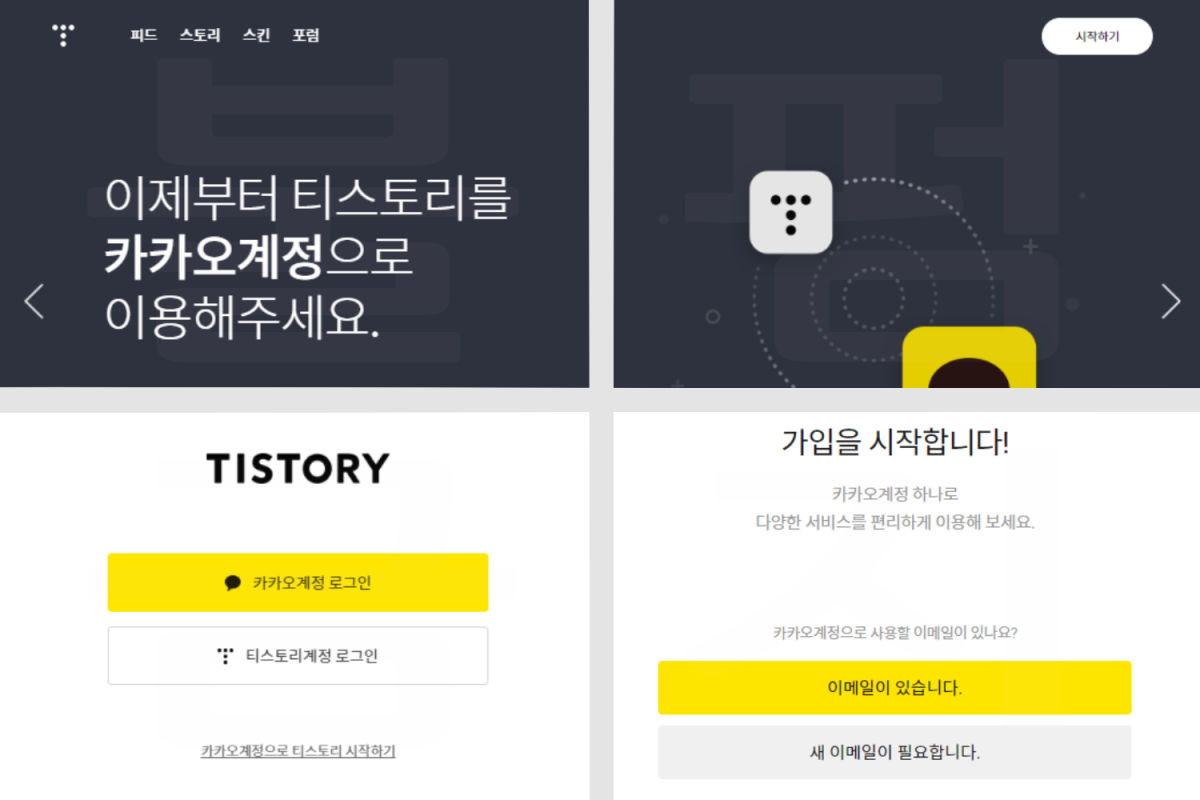
우측 상단에 시작하기를 클릭하면 로그인 창이 나오는데요. 구글 계정으로 가입하기 위해 카카오 계정으로 티스토리 시작하기를 클릭합니다.
회원가입을 클릭하고 이메일이 있습니다. 를 클릭합니다.
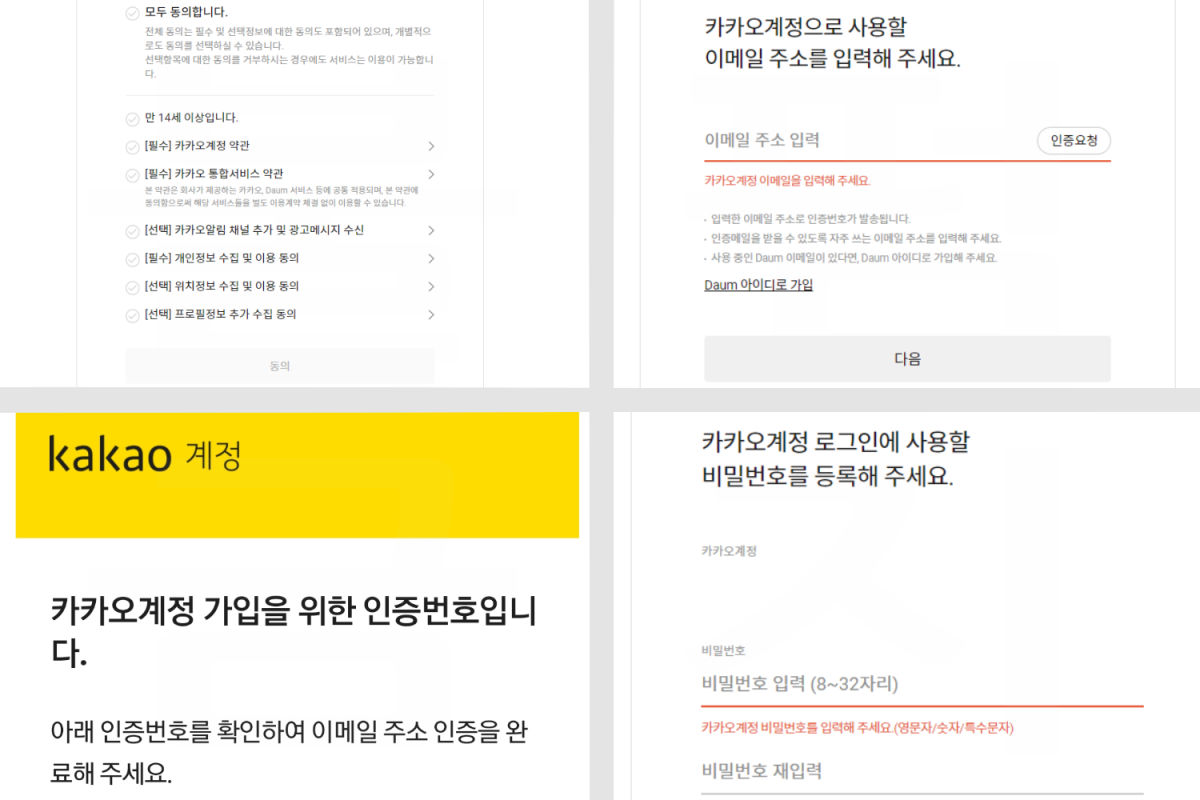
약관 내용을 확인하시고 체크 후 동의를 클릭합니다. 가입하실 이메일 주소를 입력하고 인증 요청을 누르면 인증번호가 메일에 도착합니다. 인증번호 확인 후 입력하고 다음을 클릭합니다.
비밀번호 8~32자리로 입력하고 다음을 클릭합니다.

닉네임 입력란에 원하시는 닉네임을 넣어주시고 확인을 클릭합니다.

이용약관에 체크 후 다음을 클릭하면 블로그 정보 입력란이 나오고 블로그 이름, 블로그 주소, 닉네임을 입력합니다. 여기서 블로그 주소는 변경이 불가능하기 때문에 잘 확인하시고 입력해 주세요. 다 입력하셨으면 다음을 클릭합니다.
스킨 설정이 나오는데 스킨은 나중에도 변경이 가능 하니 심플한 Book Club으로 선택하겠습니다. 스킨 적용을 클릭합니다.
티스토리 블로그 모든 가입이 완료되었습니다.
블로그의 정보 공유의 발전
블로그는 정보들을 여러 사람들과 공유하는 곳입니다. 우리가 가보고 싶은 곳 또는 알고 싶은 것들을 검색 한 번으로 찾을 수 있게 해 주는데요. 이제 도움을 많이 받았던 블로그를 직접 시작하여 다른 분들께 필요한 정보들을 공유하면 그 정보들이 발전되어 나에게는 더 큰 도움이 되어서 돌아올 것이라고 생각합니다.
이제 자유롭게 티스토리 블로그를 운영하시고 추가 설정들은 다음에 이어서 포스팅하겠습니다.
'정보와 뉴스' 카테고리의 다른 글
| 건강한 다이어트 음식 추천 (0) | 2022.12.07 |
|---|---|
| 블로그에 꼭 필요한 플러그인 (0) | 2022.12.06 |
| 몸에 좋은 커피 효능 (0) | 2022.12.02 |
| Google Analytics 4 (GA4) 티스토리 연동하기 (0) | 2022.12.01 |
| 머리아픈 두통의 원인 및 증상 (0) | 2022.11.30 |




댓글